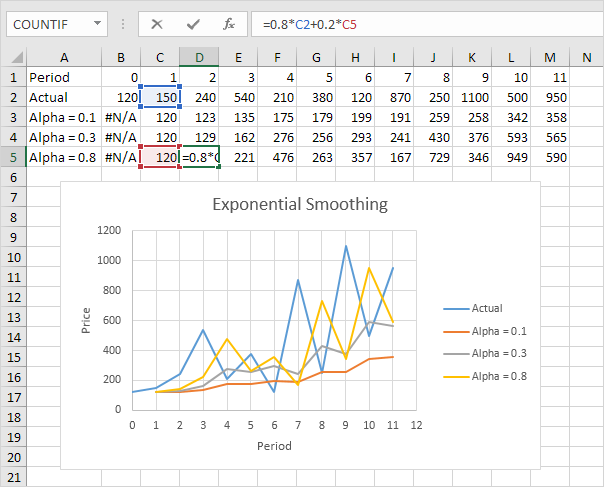Excel'de ÖNGÖR ve TREND işlevi
Bir trend çizgisi eklediğinizde Excel grafik, Excel denklemi bir grafikte görüntüleyebilir (aşağıya bakınız). Gelecekteki satışları hesaplamak için bu denklemi kullanabilirsiniz. TAHMİNİ ve AKIM Fonksiyon aynı sonucu verir.

Açıklama: Excel, noktalara en uygun çizgiyi bulmak için en küçük kareler yöntemini kullanır. R-kare değeri 0.9295'e eşittir, bu da iyi bir uyumdur. 1'e yakın, çizgi daha iyi veriye uyuyor.
1. Gelecekteki satışları hesaplamak için denklemi kullanın.

2. Gelecekteki satışları hesaplamak için FORECAST işlevini kullanın.

Not: FORECAST işlevini aşağıya doğru sürüklediğimizde, mutlak referanslar ($ B $ 2: $ B $ 11 ve $ A $ 2: $ A $ 11) aynı kalır, ilgili referans (A12) ise A13 ve A14 olarak değişir.
3. Dizi formülü kullanmayı tercih ederseniz, gelecekteki satışları hesaplamak için TREND işlevini kullanın.

Not: önce, E12: E14 aralığını seçin. Sonra, = TREND (B2: B11, A2: A11, A12: A14) yazın. CTRL + ÜSTKRKT + ENTER tuşlarına basarak bitirin. Formül çubuğu bunun, küme parantezini {} içine alan bir dizi formül olduğunu belirtir. Bu dizi formülünü silmek için E12: E14 aralığını seçin ve Sil tuşuna basın.